-
如何使用刷机助手进行一键刷机,小编告诉你如何使用
- 2017-11-15 11:19:01 来源:windows10系统之家 作者:爱win10
现在的生活可谓是人守一部手机,有些用来看电影,听音乐,也有用来玩手游等等,但是也会有出现问题的时候,那么我们该怎么去解决呢?有些用户想到拿到手机店修理,其实我们可以使用刷机助手进行一键刷机,下面,小编就来跟大家说说如何使用刷机助手进行一键刷机。
有些用户会在手机买回来后,使用一段时间,觉得手机没有刚买来时那么好用了,自带的应用太多了而觉得无用,影响正常的操作的运行,我们可以使用刷机助手进行一键刷机来改善这一问题,下面,小编就跟大家介绍如何使用刷机助手进行一键刷机。
如何使用刷机助手进行一键刷机
百度搜索“卓大师”,然后点击下载安装。
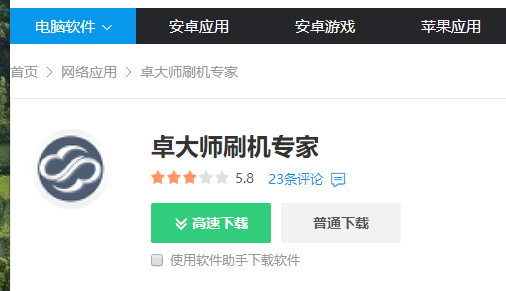
刷机助手系统软件图解1
进入自己的手机,点击设置,然后点击开发人员选项。把USB调试打开。
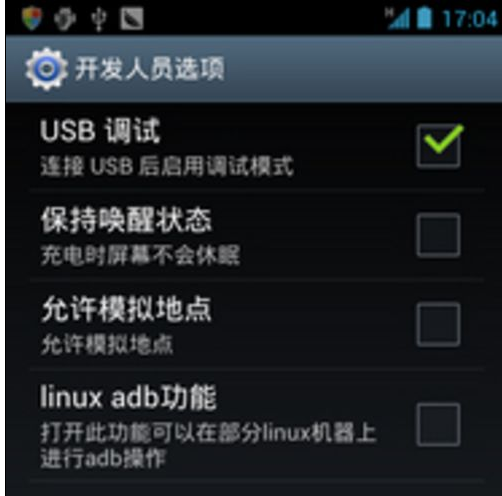
刷机系统软件图解2
手机用数据线连接好电脑,然后在打开安装好的卓大师,卓大师连接手机成功之后 点击ROM专区。这里面会有很多手机的刷机包。找一个适合自己机型的刷机包下载。
0
点击下载状态,打开之后就会看到ROM下载的位置。

助手系统软件图解3
把你下载的ROM的压缩文件复制出来。这个文件也可以直接复制到SD卡里面进入recovery模式进行刷机,下载刷机包是最重要的。而且刷机包呀下载适合自己机型的,不然很容易变砖。
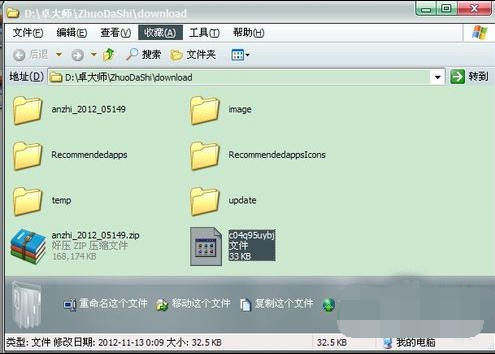
刷机系统软件图解4
出现刷机的按钮,或者我们进入导航里面的一键刷机,选择好刷机包点击下一步,选择是否备案,然后点击下一步就坐等刷机成功提示啦。
0
Recovery模式刷机方法:
首先要确定手机是否刷入了Recovery ,如果没有的需要刷入Recovery才能进入Recovery进行刷机。这里后续在为大家演示刷入Recovery的方法。

一键刷机系统软件图解5
进入设置把USB调试关闭掉,把刷机包复制到你的SD卡里面。关闭了USB调试才能读取出来你的手机内存。
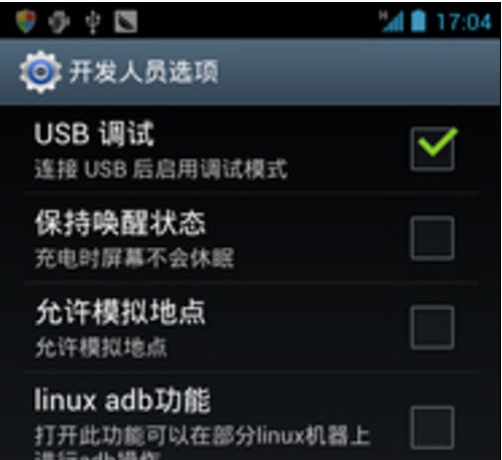
一键刷机系统软件图解6
进入recovery模式的按键有的不一样。有的可以从电脑控制进入recovery模式,有的按着开机键+音量键就能进入recovery模式。进入recovery模式之后先清除所有的数据。

一键刷机系统软件图解7

一键刷机系统软件图解8
在清除手机里面的缓存数据,这些操作上下就可以使用音量键调节。确定就是开机键。
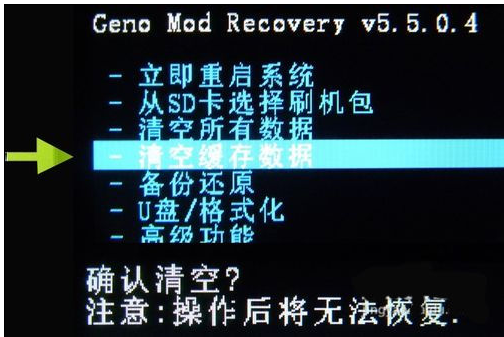
刷机系统软件图解9
选择刷机包,我们是装在SD卡上面的。所以从SD卡上面选择刷机包。
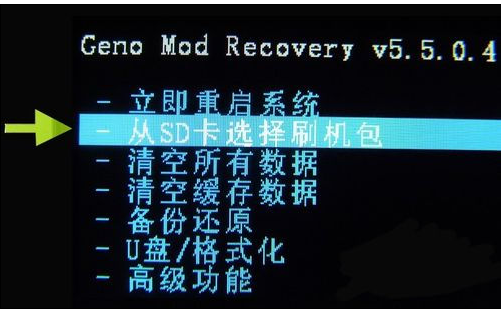
刷机助手系统软件图解10
我们的刷机包是ZIP文件,点击从SD卡上面选择ZIP文件。然后选择刷机包的文件点击确定即可。

助手系统软件图解11

刷机助手系统软件图解12

刷机系统软件图解13
刷机成功之后会有成功的提示,然后返回重启系统即可进入你刷的新系统里面了
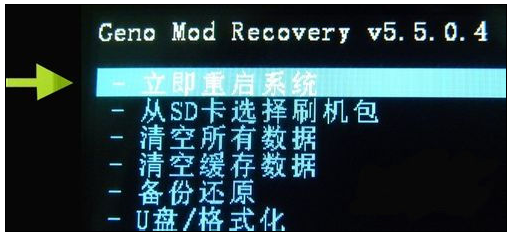
一键刷机系统软件图解14
以上就是使用刷机助手进行一键刷机的教程了。
猜您喜欢
- 联想笔记本一键还原,小编告诉你怎么使..2018-05-07
- 解答一键清理垃圾 bat2019-03-26
- 雨林木风一键重装系统windows764位旗..2017-05-28
- diskgenius怎么用,小编告诉你怎么使用..2018-06-26
- 想知道电脑重装系统怎么弄..2023-02-23
- 屌丝一键重装系统方法2017-06-27
相关推荐
- 一键升级win10最新教程 2017-10-23
- 台式电脑重装系统多少钱 2022-11-22
- 解答联想电脑如何一键重装win7.. 2019-05-27
- 360一键重装系统64位系统教程.. 2017-07-14
- 传授云骑士装机大师如何重装系统.. 2019-06-03
- MIUI如何一键刷机,小编告诉你如何一键.. 2017-12-01





 魔法猪一健重装系统win10
魔法猪一健重装系统win10
 装机吧重装系统win10
装机吧重装系统win10
 系统之家一键重装
系统之家一键重装
 小白重装win10
小白重装win10
 游戏专用win7 64位旗舰豪华版v2023.04
游戏专用win7 64位旗舰豪华版v2023.04 AudioDirector Ultra v3.0.2713 Cracked 破解版 (音频处理特效软件)
AudioDirector Ultra v3.0.2713 Cracked 破解版 (音频处理特效软件) 游隼浏览器 v7.2017.08.06官方版
游隼浏览器 v7.2017.08.06官方版 深度技术win10系统下载32位专业版v201807
深度技术win10系统下载32位专业版v201807 深度技术ghost win7系统下载64位装机版1801
深度技术ghost win7系统下载64位装机版1801 win7硬盘安装器|硬盘安装器下载
win7硬盘安装器|硬盘安装器下载 萝卜家园ghos
萝卜家园ghos 龙卷风网络收
龙卷风网络收 雨林木风ghos
雨林木风ghos 技术员联盟 g
技术员联盟 g 魔法猪 Ghost
魔法猪 Ghost 深度技术Ghos
深度技术Ghos 新萝卜家园Wi
新萝卜家园Wi 飞鸽传书V5.1
飞鸽传书V5.1 搜狗五笔输入
搜狗五笔输入 深度技术 Gho
深度技术 Gho 新萝卜家园Wi
新萝卜家园Wi 粤公网安备 44130202001061号
粤公网安备 44130202001061号